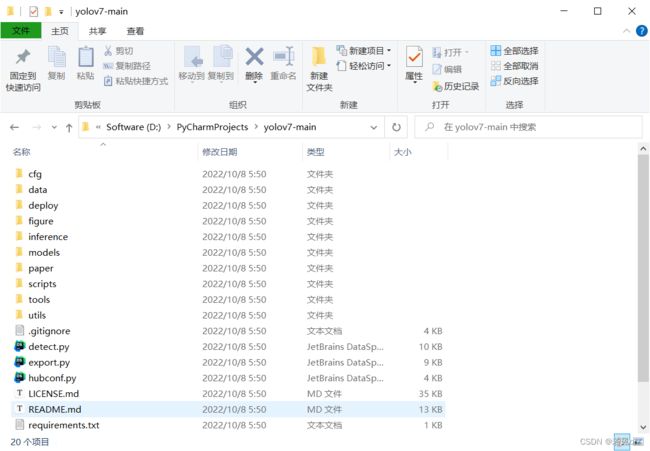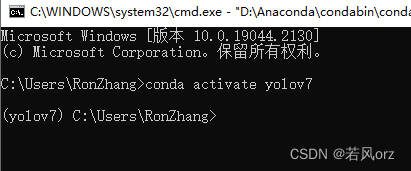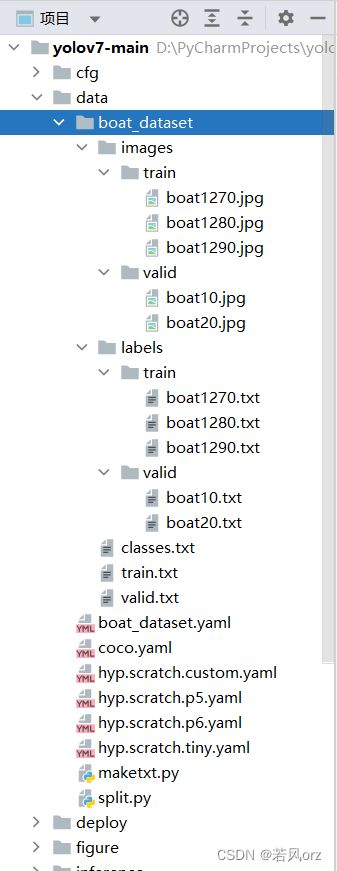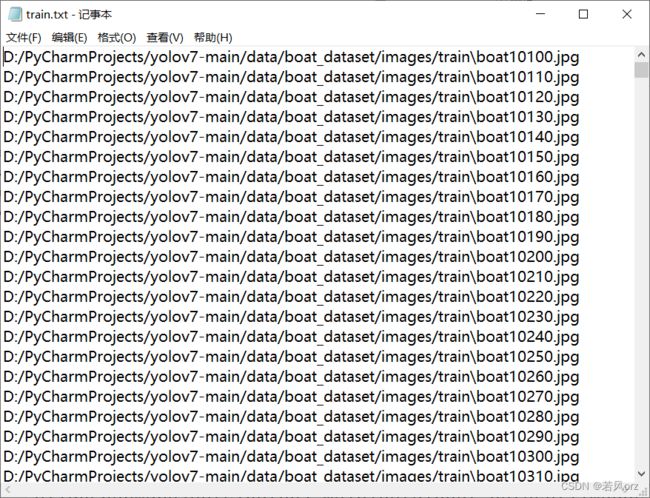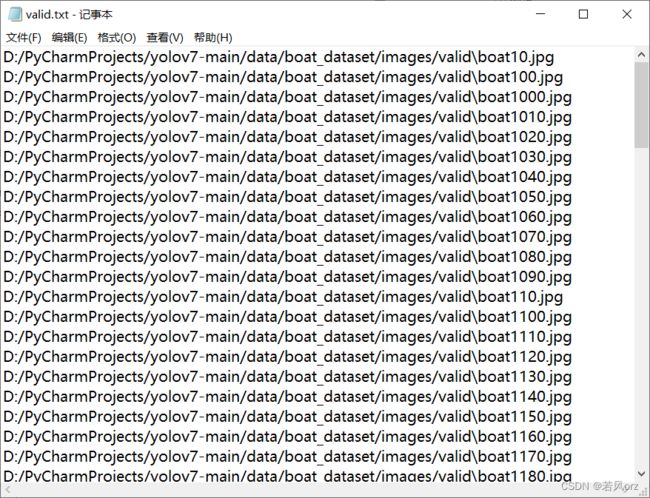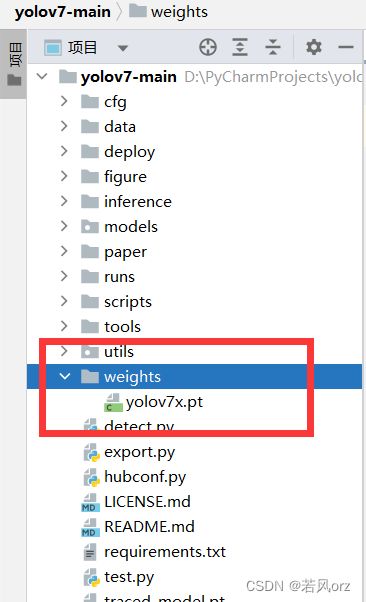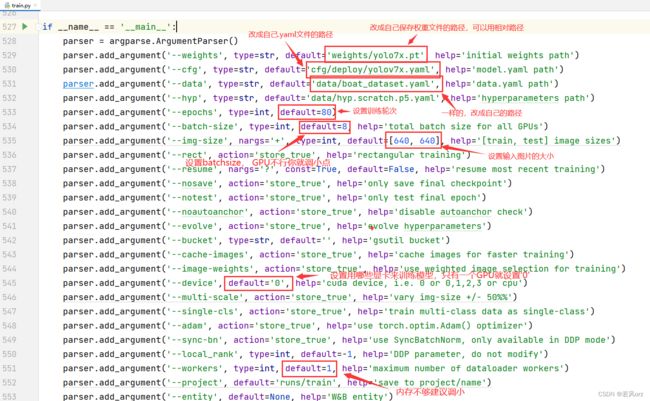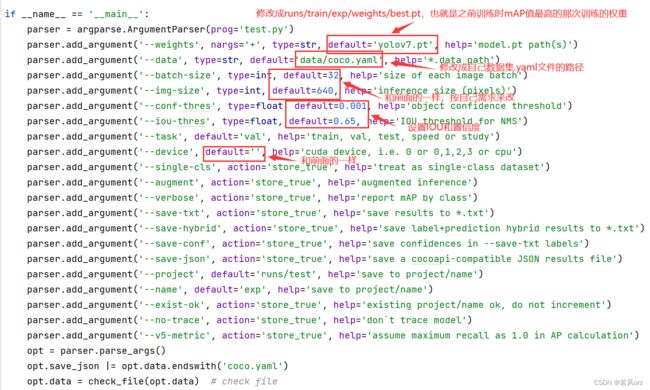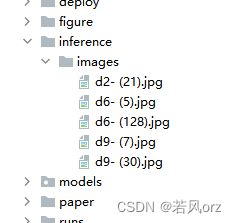目标检测,使用最新的yolov7训练自己的数据集,从零开始的手把手教程
目录
一、获取大佬的yolov7源码
二、配置深度学习环境
三、准备数据集
四、用yolo v7训练自己的数据集
五、用训练好的模型测试
六、用训练好的模型预测
一、获取大佬的yolov7源码
yolov7源码地址,把ZIP文件下载后解压,打不开链接记得使用魔法,魔法自己找这个没办法教。或者也可以选择通过我分享的网盘下载:链接:百度网盘下载链接,提取码:yam3。
打开解压后的文件夹应该可以看到这个页面。
二、配置深度学习环境
我的环境是:WIN10、RTX2060、Python=3.7。
这里推荐使用Anaconda来创建环境,自己先在电脑上安装好conda的运行环境,这里特别注意在安装的时候记得把conda添加到环境变量中。具体怎么安装Anaconda网上教程一大堆,随手一搜都有,如果这都搞不定建议暂时先别学深度学习了。
再检查一下自己有没有安装好conda,win+r输入cmd再按Enter,进入命令行界面后输入conda -V,如果报错了就可能安装了anaconda但是没配置环境变量,或者是其他问题导致的报错,建议先想办法解决一下这个问题,如果显示的和下面一样那就是正常的,可以继续往下看。
下一步新创建一个yolov7的环境,命令行输入:
conda create -n yolov7 python=3.7激活环境:
conda activate yolov7下一步根据项目文件夹的requirements.txt下载安装所需要的包和库,在yolov7的环境下运行这条命令:
pip install -r 项目绝对路径/requirements.txt -i https://pypi.tuna.tsinghua.edu.cn/simple
安装好后注意,如果你是用GPU来训练的话,需要重新安装pytorch框架,上面通过requirements.txt安装的pytorch包不是GPU版本的,需要另外重新安装GPU版本的pytorch,命令行运行这条命令重新安装pytorch:
pip install torch==1.8.2+cu111 torchvision==0.9.2+cu111 torchaudio===0.8.2 -f https://download.pytorch.org/whl/lts/1.8/torch_lts.html -i https://pypi.tuna.tsinghua.edu.cn/simple
另外提醒一下这个pytorch的版本要根据自己GPU的型号来确定,有可能会因为cuda版本问题在train的时候出现报错,不过这个问题我自己没遇到过,现在安装的这个版本在2060和3090上都能直接跑数据集不会出现报错。
安装好后打开Pycharm,依次点击文件(file)-- 打开(open)-- 选择到项目文件夹(名字是yolov7-main)。
最后再去设置里面把Python的解释器设置成刚开始用conda创建的yolov7环境
三、准备数据集
- 准备yolo格式的数据集,也就是每个图片要对应一个txt文件格式的标签。目前很多目标检测的数据集都是voc格式的,要把voc格式转化成yolo格式的。现在制作yolo格式数据集的方法和voc格式转yolo格式的方法都有很多,随手一搜都有的。因为每个人自己数据集的情况都不一样,就不再这篇文章里介绍了,建议根据自己数据集的实际情况对症下药。
- 注意自己数据集的文件结构,建议保持和下面的文件结构一致,不然可能会报错。
- 在data文件夹下面另外创建一个文件夹,文件夹名自己取(我自己的叫boat_dataset),里面保存自己的数据集。
- 在boat_dataset文件夹下面创建两个文件夹images和labels。
- images和labels文件夹下面都再另外创建两个文件夹train和vaild。
- images文件夹里面保存原始图片,labels文件夹下面保存txt文件格式的标签,这两个文件夹里面存的东西应该是一一对应的,里面文件的命名也应该是对应的,也就是一张图片和对应标签的命名应该只有.jpg和.txt的区别,命名别乱改。
- 在boat_dataset文件夹里面要有train.txt和valid.txt,里面保存了找到每个图片文件的路径。
- classes.txt里面保存要检测的目标的类别名称,一个类别一行。
- 以上介绍了yolo数据集的格式和文件结构,如果还有不明白的地方可以去搜索关键字:yolo格式数据集。
- 然后在data文件夹下面创建一个叫boat_dataset.yaml的文件,里面写这些东西:
再提醒以下文件结构,如果是初学者的话,最好是按照我上面说的,如果因为把文件摆在其他地方而导致了报错。。。。至此数据集就准备完毕了。’
四、用yolo v7训练自己的数据集
首先在cfg/deploy里面选一个yolo的版本
我选的是yolov7x.yaml,打开这个文件,只需要改一个地方。
下一步是在github上下载对应的权重文件,看清楚你在上一步选择的是哪个yolov7的模型,然后下载对应的权重文件。如果下载不下来可以看看我分享的百度网盘,提取码:oz0g。
然后在yolov7-main里面创建一个叫weights的文件夹,把你下载的权重文件放进去。
打开train.py,下拉找到代码里设置的命令行参数项,按照自己的情况进行修改。
上面这些设置好之后运行train.py,如果一切顺利的话,慢慢等训练完成就行了。如果你没有改代码其他设置,那么你可以在runs/train/exp文件夹下获取这次训练的有关信息,runs/train/exp/weights文件夹里面保存了这次训练结束后整个网络模型的权重,后面进行检测时会用到。
五、用训练好的模型测试
打开test.py,找到命令行参数设置项
设置好后点运行就是了,运行结果会保存在runs/test/exp文件夹里面,我自己没有设置测试集,所以不展示运行结果了。注意如果你要测试的话一定要在自己数据集的.yaml文件里面写清楚test.txt文件的路径,在文章上面也提到了。
六、用训练好的模型预测
首先把需要预测的图片放在inference/images文件夹下
然后打开detect.py文件,修改命令行参数,和上面的一样,就不赘述了
设置好后点击运行,运行结果保存在runs/detect/exp文件夹里面
以上就是yolov7训练的整个过程,有问题可以在评论区提问或者私信我。也欢迎也欢迎私信和我讨论有关目标检测和目标跟踪方向的内容!